Cách lấy lại mật khẩu iCloud 2019
iCloud hay Apple ID là một phần cực kỳ quan trọng với người dùng thiết bị Apple như điện thoại iPhone, nếu bạn bị quên mật khẩu iCloud thì hãy thực hiện các thao tác để lấy lại mật khẩu cho mình (Cập nhật mới nhất 2019)
Cách 1: Khôi phục tài khoản trên điện thoại
Nếu iPhone hoặc iPad của bạn chưa bị khoá iCloud bạn hoàn toàn có thể lấy lại iCloud khi quên mật khẩu rất dễ dàng được thao tác trực tiếp trên thiết bị với bài viết “Lấy lại mật khẩu Apple ID khi quên“.
Cách 2: Khôi phục tài khoản trên máy tính
Trong trường hợp bạn không thể thực hiện do thiết bị đã bị khoá iCloud bạn phải thực hiện trên máy tính của mình.
Bước 1: Truy cập vào địa chỉ iforgot.apple.com trên laptop, nhập ID Apple (tài khoản mà bạn quên) và bấm Tiếp tục.
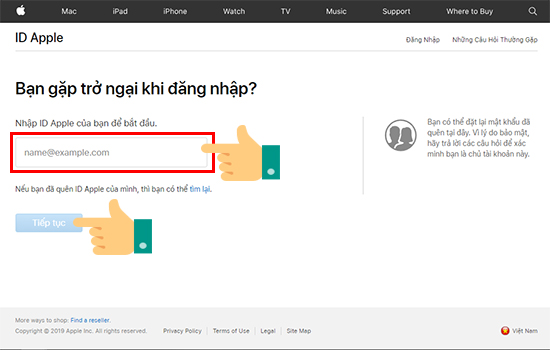
Nhập vào ID Apple của bạn
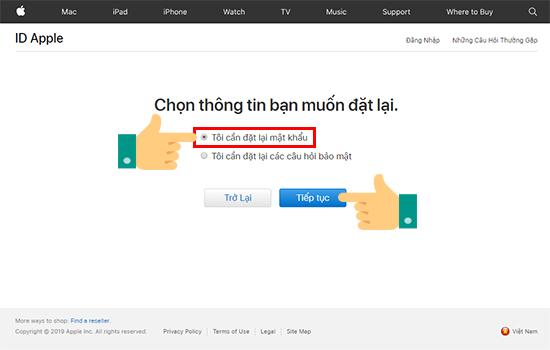
Xem thêm: Cách Khắc Phục Và Tắt Thông Báo Lỗi Không Thể Sao Lưu Dữ Liệu Trên ICloud
Bước 2: Tại mục Chọn thông tin bạn muốn đặt lại, chọn Tôi cần đặt lại mật khẩu, sau đó bấm Tiếp tục.
Bước 3: Bạn chọn cách để đặt lại mật khẩu qua email bạn sử dụng để tạo ID Apple hoặc Trả lời câu hỏi bảo mật, sau đó chọn Tiếp tục. Trong bài viết này, mình sẽ đặt lại mật khẩu qua email.
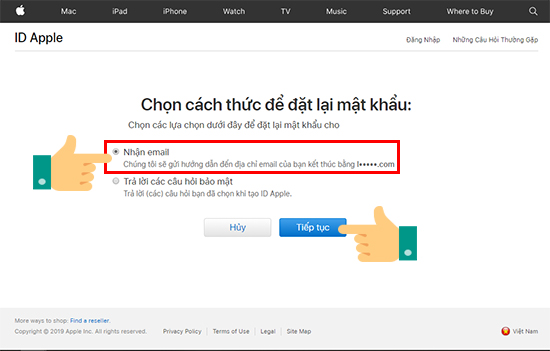
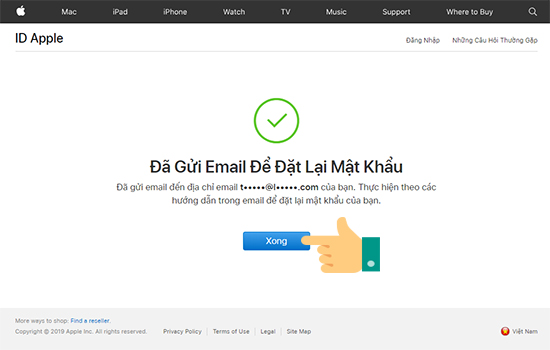
Xem thêm: Cách Chuyển IPhone Và IPad Về Chế Độ DFU
Bước 4: Apple sẽ gửi một tin nhắn qua email bạn sử dụng làm ID Apple. Bạn chọn Xong. Sau đó mở 1 tab khác, đăng nhập vào email bạn sử dụng làm ID Apple để được hướng dẫn cách lấy lại mật khẩu.
Bước 5: Đăng nhập vào email, bấm vào mail Apple gửi đến bạn trong Hộp thư đến. Để đặt lại mật khẩu, bạn bấm vào đường link Reset now.
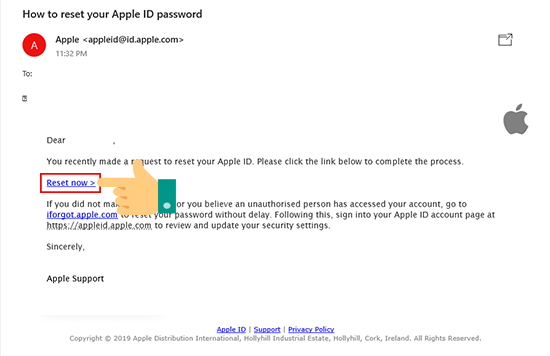
Xem thêm: Cách Xoá Mạng Wifi Đã Lưu Trên Macbook
Bước 6: Bạn sẽ được dẫn đến 1 trang web mới. Tại đây bạn sẽ nhập mật khẩu mới cho ID Apple. Sau khi hoàn tất, bạn chọn Reset Password. Vậy là xong!
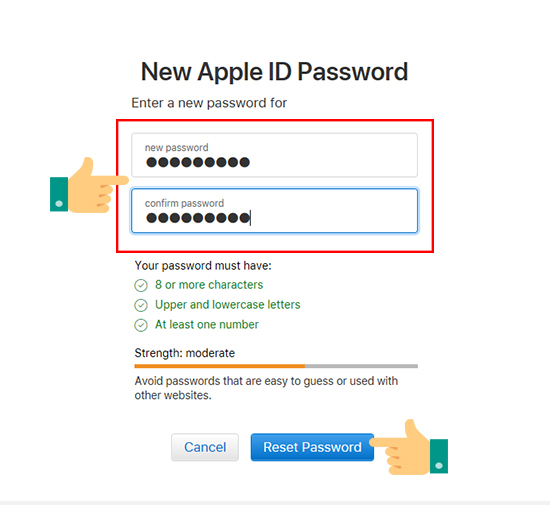
Như vậy chỉ với vài bước đơn giản, bạn đã lấy lại được mật khẩu iCloud của mình rồi. Chúc các bạn lấy lại tài khoản khi quên mật khẩu iCloud thành công.




